PS在使用时,可以直接将图片拖到PS并打开,但是近日有不少用户反映,他们的PS总是不能拖动并打开图片,这是怎么回事?PS无法拖动图片并打开该如何解决?请看下文具体解决方法。
步骤:
1、按win+r打开运行窗口,输入regedit,回车打开注册表编辑器,如图所示:
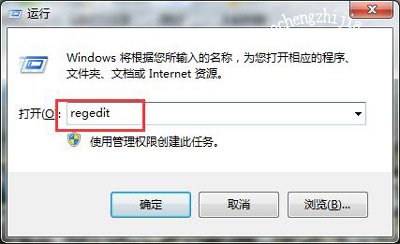
2、依次打开HKEY_LOCAL_MACHINE\SOFTWARE\Microsoft\Windows\CurrentVersion\Policies\System,在右侧空白处找到并打开EnableLUA,如图所示:
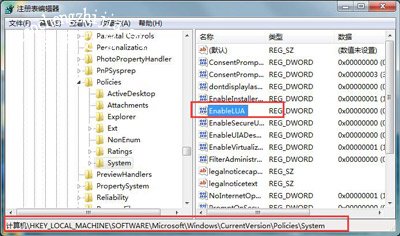
3、打开后将里面的数值数据改为0,点击确定即可,如图所示:
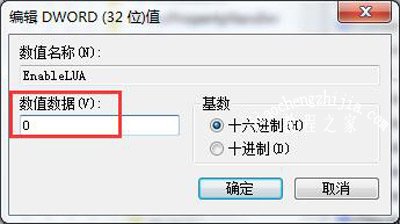
4、设置完成后,重新启动电脑即可。
其他Photoshop教程推荐:
Photoshop CS6怎么破解 PS破解码序列号大全分享
Photoshop怎么安装字体 Photoshop软件安装字体步骤介绍
Photoshop软件不能安装提示挂起状态的解决方法














